iQOO 智能手机以其出色的相机性能而闻名,能够捕捉细节丰富的高质量图像。但在更大的 iPad 屏幕上查看或编辑这些照片可以获得更佳的体验。无论您是想创建相册、进行专业图像编辑,还是仅仅备份照片,了解如何将照片从 iQOO 传输到 iPad 都至关重要。
本指南将引导您了解 5 种经过验证的方法,包括有线和无线解决方案,确保您能够找到满足您需求的正确方法。
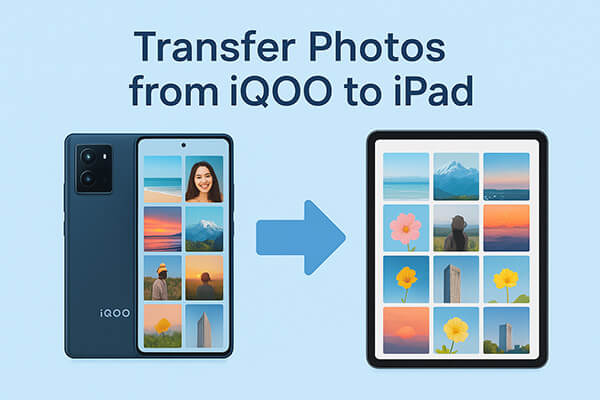
如果您正在寻找最快、最可靠的方法将照片从 iQOO 传输到 iPad 且不损失质量,那么Phone Transfer是您的首选。该软件可直接连接您的Android和iOS设备,使您不仅可以移动照片,还可以移动视频、音乐、联系人等。
电话转接的主要特点:
如何一键将照片从 iQOO 传输到 iPhone?请遵循以下简单步骤:
01在电脑上下载、安装并打开 Phone Transfer。然后,使用 USB 数据线连接你的 iPhone 和 iQOO 设备。
02软件将自动检测您的设备并在界面上显示其详细信息。请确保您的源设备列在顶部中心;如果没有,请点击下拉菜单进行选择。

03接下来,勾选“照片”选项继续。选择要传输的照片,然后单击“导出到设备”,即可立即将照片从 iQOO 移动到 iPhone。

如果您使用的是全新的 iPad,并且尚未完成初始设置,则可以使用 Apple 官方的“Move to iOS应用。此工具可让您在 iPad 的初始设置期间将照片、视频和其他数据从 iQOO 一次性传输到iOS 。
以下是使用“移至iOS将 iQOO 照片传输到 iPhone 的方法:
步骤 1. 在 iPad 设置屏幕上,选择“从Android移动数据”。

第 2 步。在您的 iQOO 设备上,从 Google Play 下载并安装 Move to iOS 。
步骤3.打开应用程序,同意条款,然后点击“继续”。
步骤4. 输入iPad上显示的6位或10位代码。(转到iOS代码未显示?”)

步骤5.选择“照片”(以及其他数据,如果需要)进行传输。
步骤6.等待传输过程完成,然后完成iPad设置。
对于喜欢云存储的用户,Google Photos 提供了一种便捷的方式,可以通过无线方式将 iQOO 上的照片同步到 iPad。启用后,您的照片将上传到 Google 云端,您可以通过任何拥有 Google 帐户的设备访问。
以下是使用 Google Photos 将照片从 iQOO 同步到 iPad 的方法:
步骤 1. 在您的 iQOO 设备上安装 Google Photos。
第 2 步。使用您的 Google 帐户登录并在设置中启用“备份和同步”。

步骤3.连接稳定的Wi-Fi网络并等待照片上传。
步骤4. 在您的 iPad 上,安装 Google Photos 并使用相同的帐户登录。
步骤5.随时从应用程序访问或下载您的照片。
如果您想快速进行点对点传输,而无需使用云存储,Send Anywhere 是一款很棒的免费应用。它允许您使用 6 位密钥或二维码在Android和iOS设备之间共享文件。
以下是使用 Send Anywhere 将照片从 iQOO 传输到 iPad 的方法:
步骤 1. 在 iQOO 和 iPad 上安装 Send Anywhere。
第 2 步。在 iQOO 上,选择要发送的照片,然后点击“发送”。
步骤3.记下6位密钥或扫描生成的二维码。
步骤4. 在iPad上,打开Send Anywhere,选择“接收”,然后输入密钥或扫描代码。
步骤5.传输将立即开始。

对于少量照片,将图像从 iQOO 通过电子邮件发送到 iPad 是最简单的方法。这种方法无需安装任何其他应用程序即可快速共享。
以下是通过电子邮件将照片从 iQOO 发送到 iPad 的方法:
步骤1.打开您的iQOO照片库并选择您想要发送的图片。
第 2 步。点击“分享”>“电子邮件”。
步骤3.输入您在iPad上使用的电子邮件地址。
步骤4.发送电子邮件并等待上传完成。
步骤5.在iPad上,打开电子邮件应用程序并下载照片附件。

有多种方法可以将照片从 iQOO 传输到 iPad,从快速电子邮件共享和与 Google Photos 的云同步,到点对点应用程序(例如 Send Anywhere 和 Apple 的 Move to iOS 。但是,如果您想要一种快速的一键式解决方案,既能保持原始质量又支持批量传输,那么Phone Transfer是在 iQOO 和 iPad 之间无缝移动图片的最有效选择。
相关文章:
将短信从 iQOO 传输到 iPhone 的 2 种最佳方法